Cách dùng Gmail gửi email tự hủy
Chế độ Confidential của Gmail cho phép bạn gửi các thông điệp email quan trọng và bạn muốn bảo vệ khỏi những truy cập trái phép. Bên cạnh đó,áchdùngGmailgửiemailtựhủgiá vàng nhẫn trơn 9999 nó cho phép bạn hẹn giờ tự hủy tin nhắn, yêu cầu mật khẩu mở email, và thu hồi quyền truy cập bất kỳ lúc nào bạn muốn. Không chỉ vậy, nó còn vô hiệu hóa các tùy chọn Forward (Chuyển tiếp), Copy (Sao chép), Download (Tải về), và Print (In) nội dung và file đính kèm ở phía người nhận.
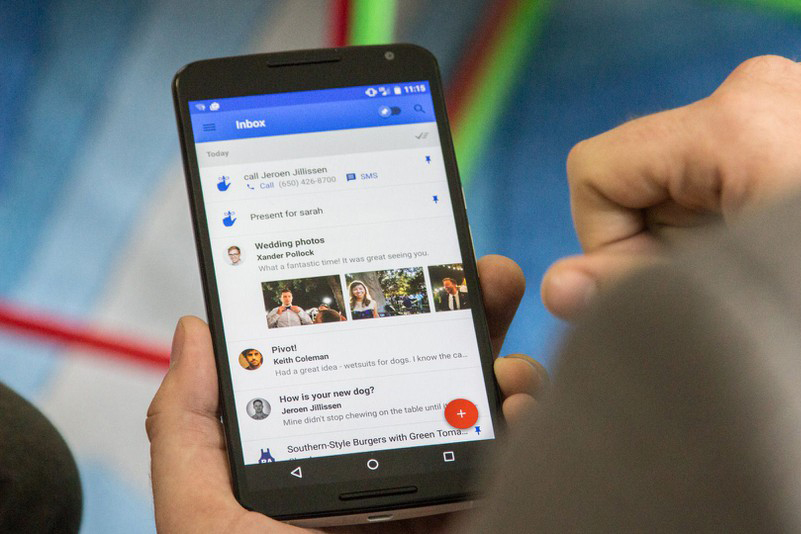 |
Sau đây là hướng dẫn chi tiết cách gửi và nhận email sử dụng chế độ Confidential của Gmail.
Cách sử dụng chế độ Confidential của Gmail
Để bắt đầu, bạn mở ứng dụng Gmail và nhấn nút Compose (Soạn thư) hình cây bút chì ở phía dưới góc phải để bắt đầu soạn tin nhắn. Kế đến, bạn bấm nút hình ba dấu chấm ở phía trên góc phải của màn hình soạn thư và chọn Confidential Mode (Chế độ bảo mật).
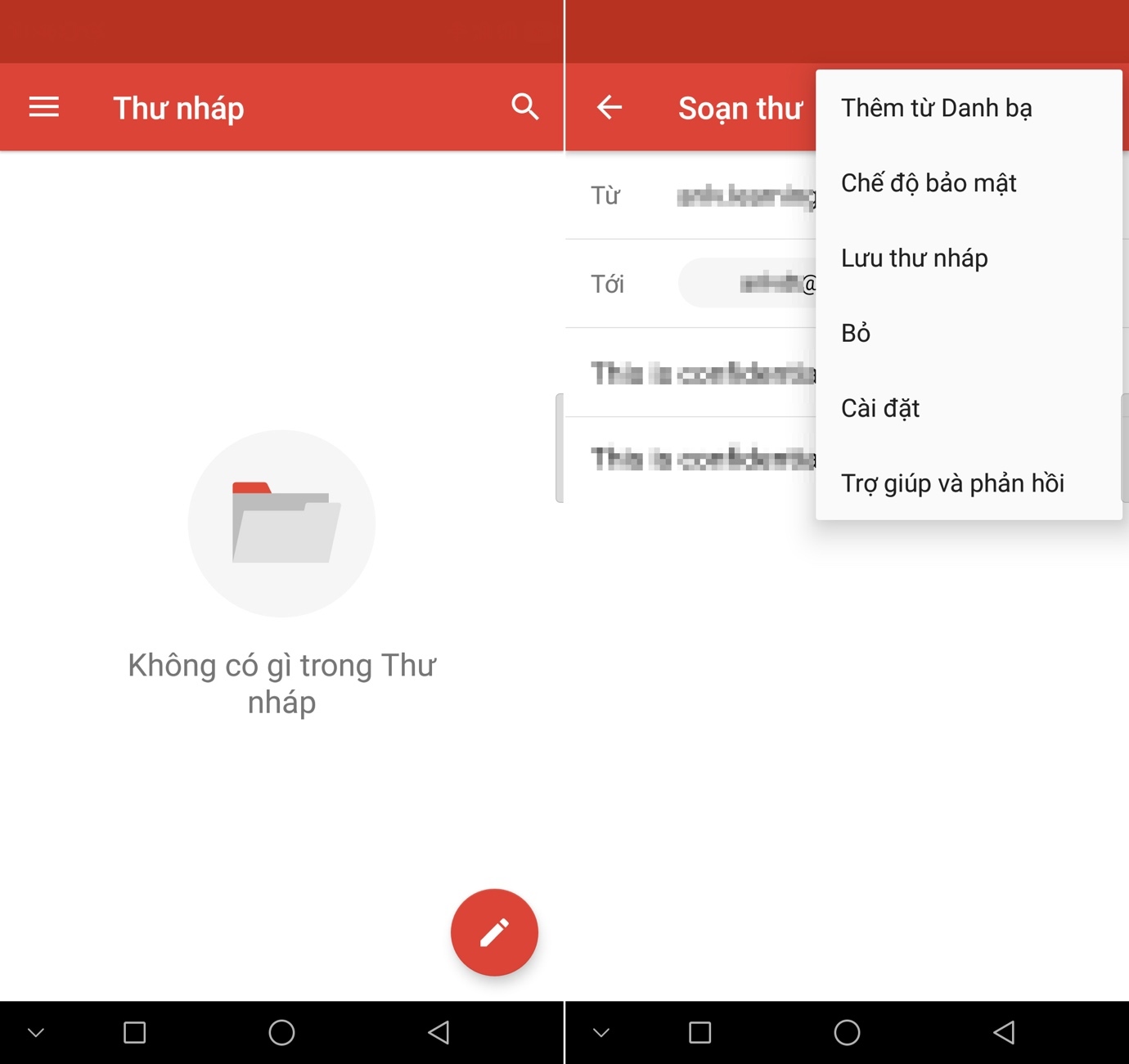 |
Gmail sẽ hiển thị các tùy chọn cho phép bạn hẹn giờ để tin nhắn tự hủy.
Cách gửi email tự hủy
Nếu muốn email tự hủy sau một khoảng thời gian nhất định, bạn chỉ cần cài đặt thời hạn cho nó tại mục Set expirtation (Đặt thời hạn). Bạn có thể chọn các mốc thời hạn từ một ngày cho đến năm năm. Khi đạt đến giới hạn này, email sẽ tự động hết hiệu lực và người nhận sẽ không thể truy cập nó nữa.
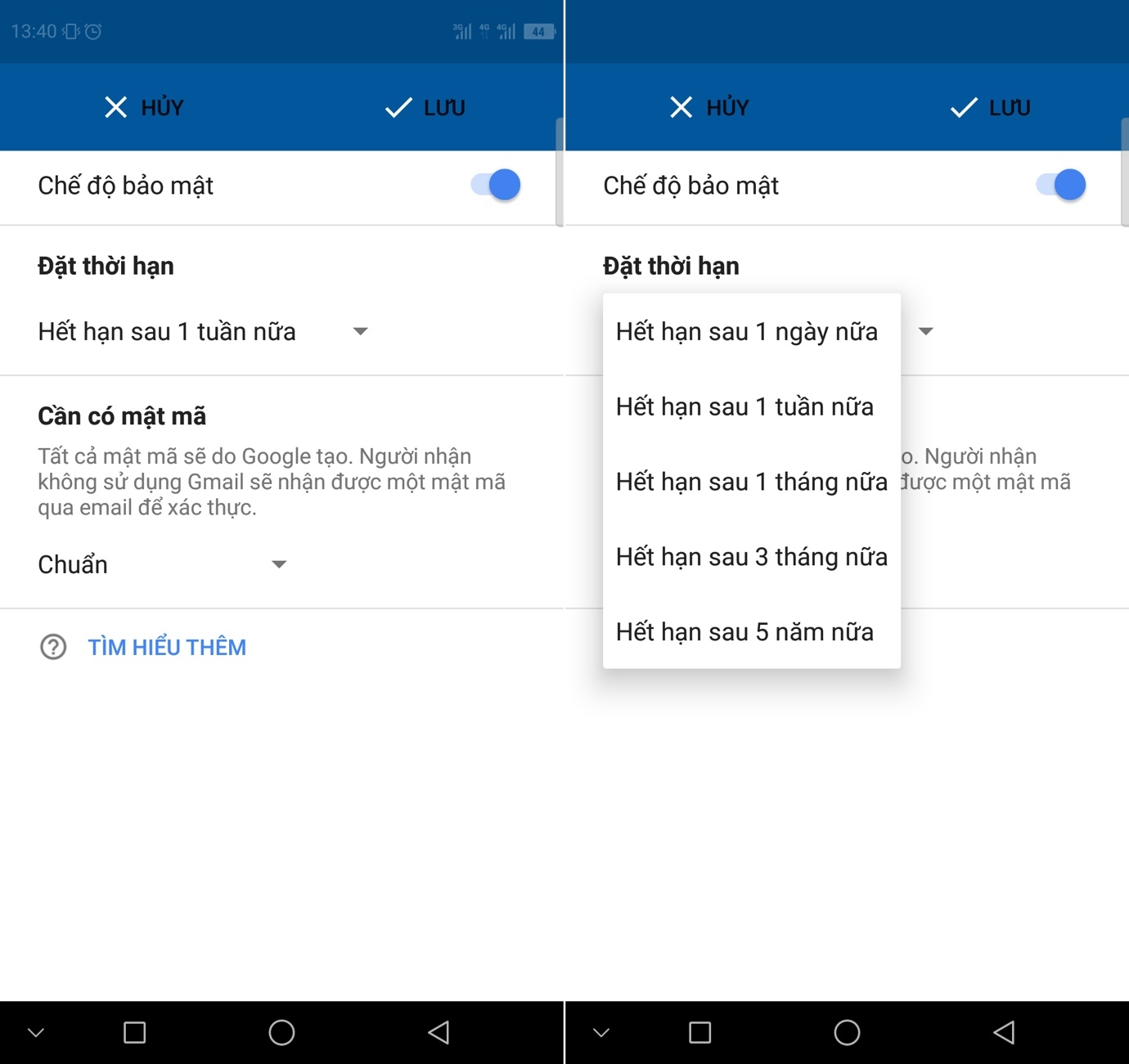 |
Ngoài ra, mặc định những email được gửi bằng chế độ bảo mật sẽ yêu cầu mật khẩu khi mở. Bạn có hai tùy chọn tạo mật khẩu mở email bao gồm Standard (Chuẩn) và SMS Passcode (Mật mã SMS).
Nếu bạn chọn tùy chọn SMS Passcode (Mật mã qua SMS) trong phần Require passcode (Cần có mật khẩu), bạn cần nhập số điện thoại của người nhận để Google gửi tin nhắn chứa mật khẩu cho họ. Nếu bạn chọn Standard (Chuẩn), người nhận sẽ nhận mật khẩu thông qua một email riêng biệt.
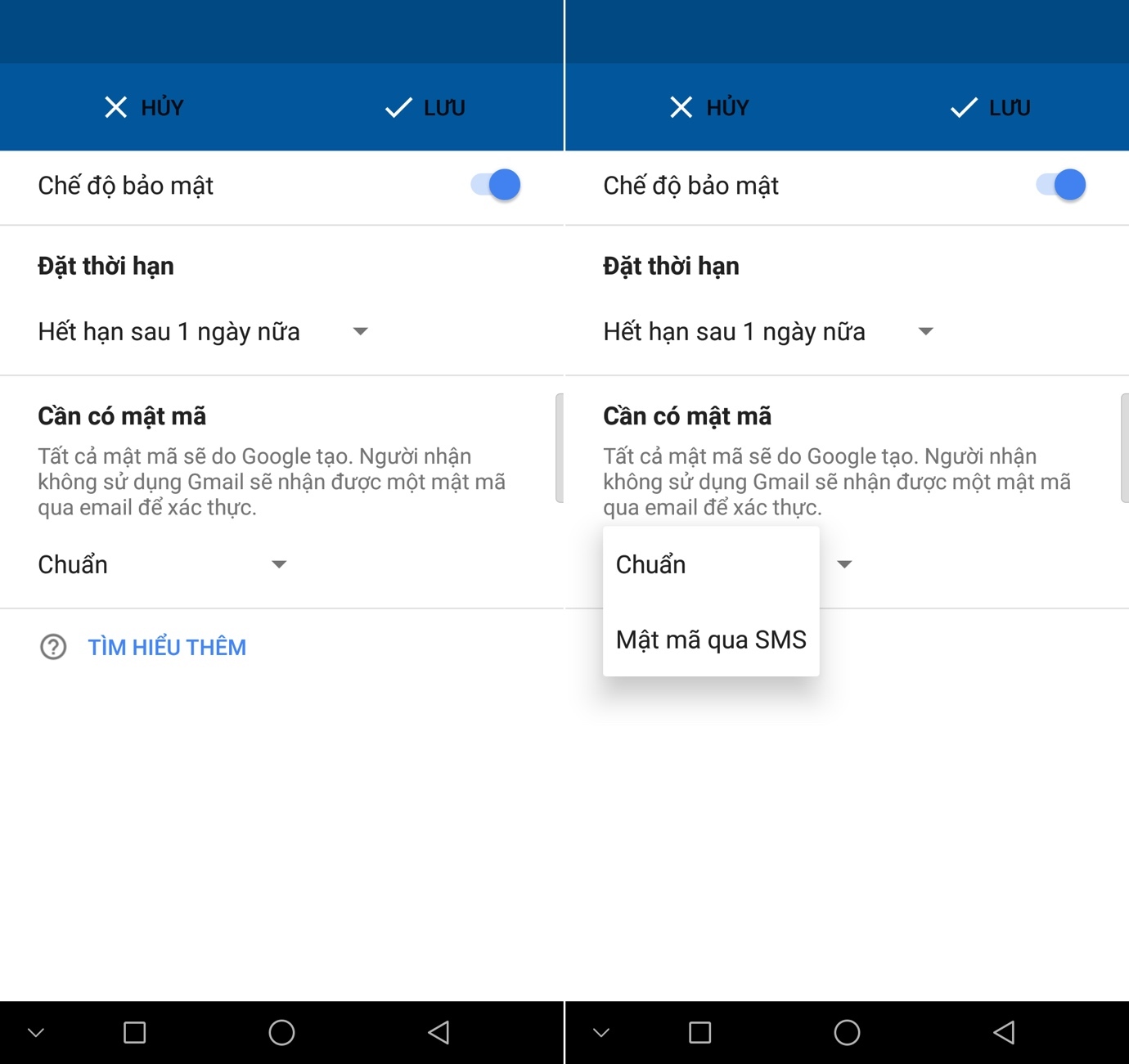 |
Thử nghiệm của VietNamNet cho thấy, tính năng này hiện vẫn chưa chấp nhận số điện thoại của Việt Nam. Do vậy, người dùng Việt hiện chỉ có thể chọn tùy chọn Standard (Chuẩn) trong phần Require passcode (Cần có mật mã). Điểm yếu của việc này là Gmail chỉ yêu cầu mật mã với những người nhận không sử dụng Gmail.
Mở email được gửi bằng Chế độ bảo mật
Sau khi bạn gửi email, người nhận sẽ nhận được email thông báo. Để xem email, họ cần bấm nút View the email (Xem email), sau đó bấm nút Send passcode (Gửi mật mã) để nhận mã xác thực.
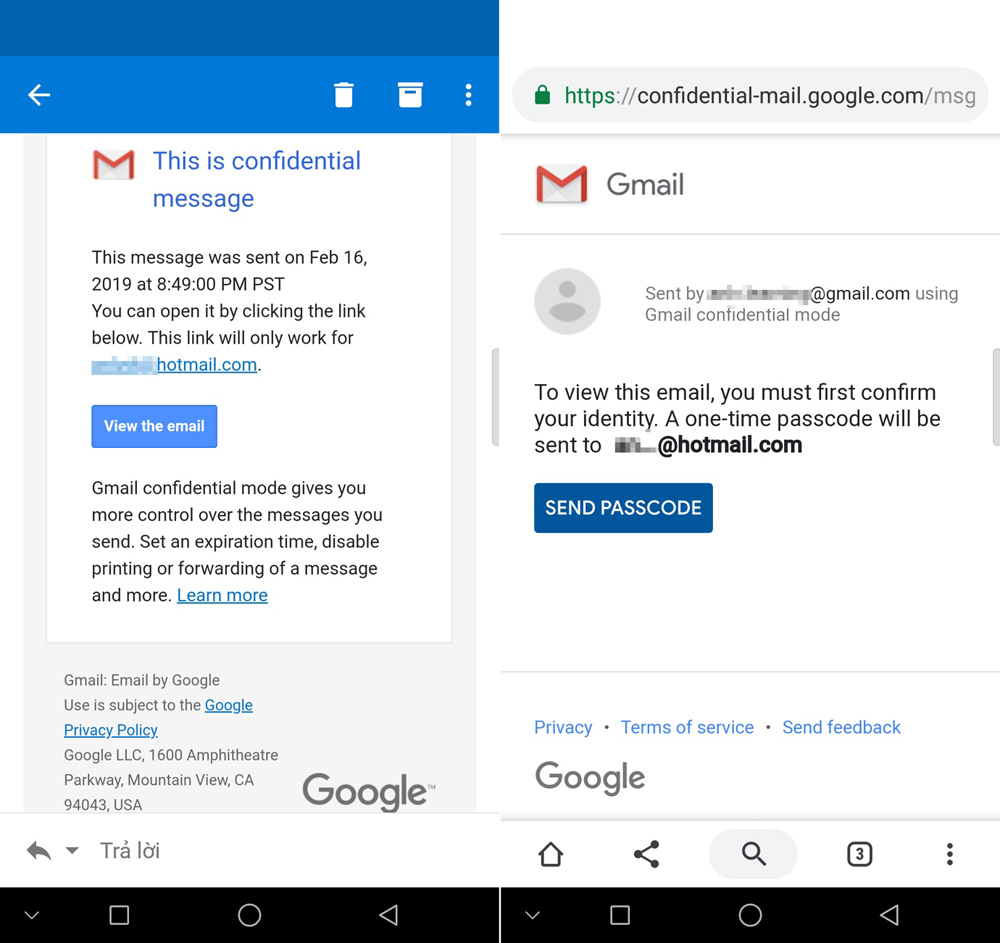 |
Gmail sẽ gửi mã xác thực cho người nhận qua một email riêng biệt. Họ chỉ cần sao chép mã xác thực đó và dán nó vào trường mật khẩu để mở tin nhắn. Lưu ý, nếu bạn không tìm thấy email chứa mật mã trong Inbox (Hộp thư đến), bạn hãy tìm nó trong phần Junk Email (Thư rác) hoặc hộp thư Spam.
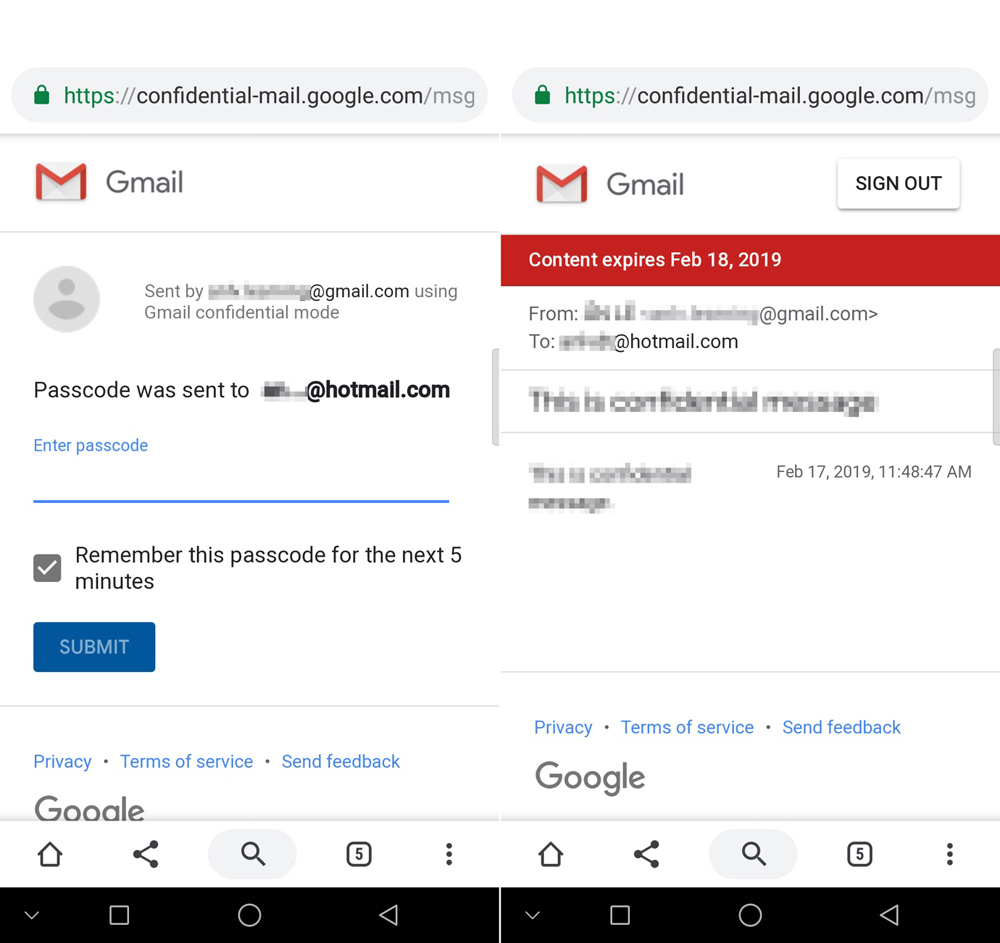 |
Phiên bản desktop cũng sử dụng các bước xác thực tương tự, nhưng giao diện có hơi khác một tí. Và nếu bạn không chọn SMS Passcode (Mật mã qua SMS), người nhận cũng sẽ nhận được một email riêng biệt có chứa mật khẩu.
Xóa quyền truy cập sớm
Bạn có thể xóa quyền truy cập của người nhận vào email trước ngày email hết hạn.
1. Trên điện thoại hoặc máy tính, bạn mở Gmail.
2. Nhấn nút trình đơn hình ba thanh ngang và chọn Sent (Đã gửi).
3. Mở email được bảo mật.
4. Ở gần cuối màn hình, bạn nhấn nút Remove access (Hủy bỏ quyền truy cập).
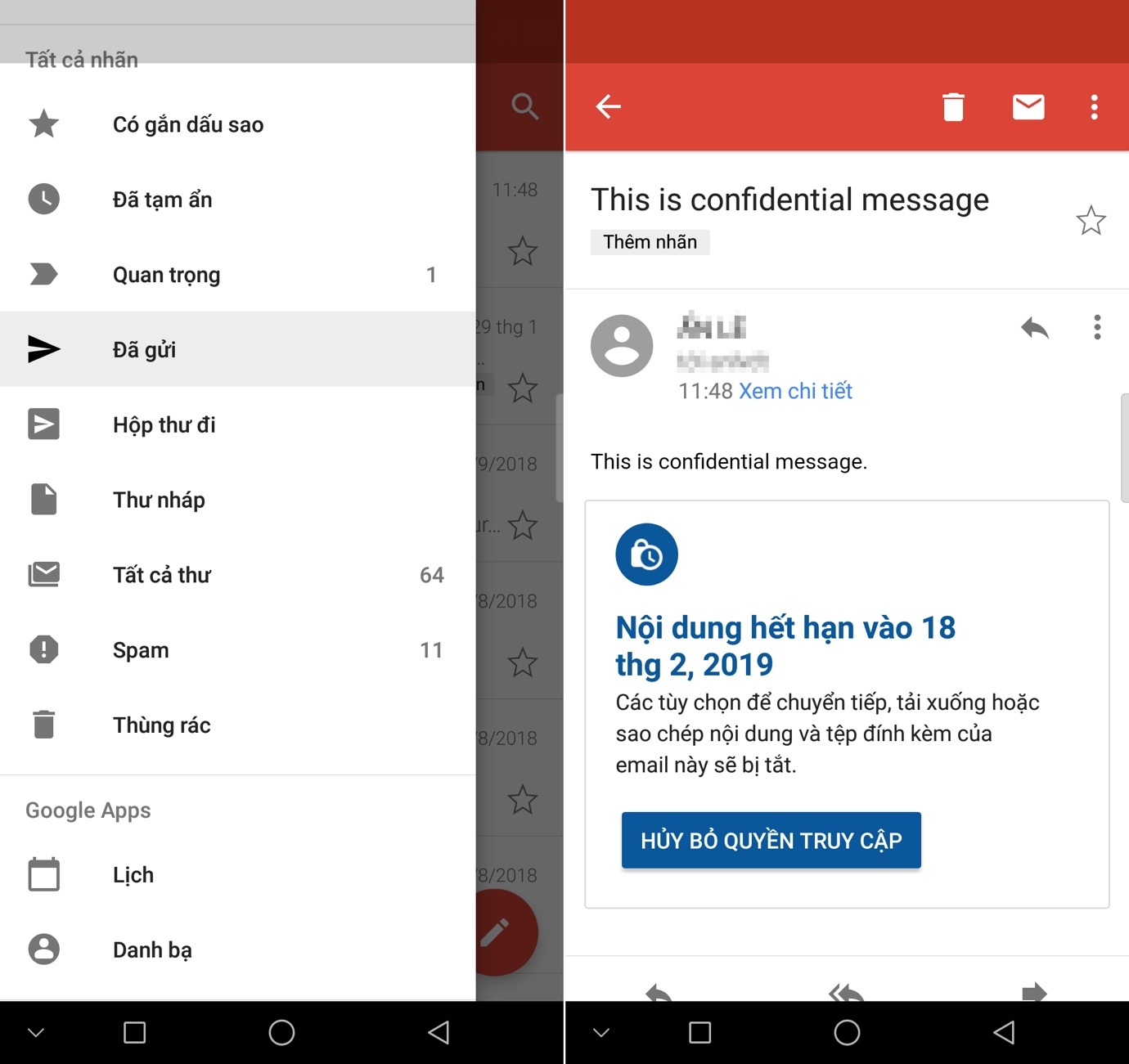 |
Confidential Mode là biện pháp bảo mật các email nhạy cảm rất hay của Gmail. Mặc dù nó vẫn chưa thể chặn thao tác chụp ảnh màn hình email, nhưng nếu bạn muốn yên tâm hơn khi gửi tin nhắn quan trọng đến những người nhận đáng tin cậy, đây vẫn là một tính năng bạn không nên bỏ qua.
Ca Tiếu (theo Groovy Post)

3 cách khôi phục email đã xóa trong Gmail
Trong quá trình sử dụng máy tính, hẳn sẽ có đôi lần bạn lỡ tay xóa nhầm các email quan trọng. Làm thế nào để khôi phục email đã xóa và hạn chế tình trạng trên?
下一篇:Nhận định, soi kèo Liepaja vs Jelgava, 22h00 ngày 14/4: Cửa trên ‘ghi điểm’
相关文章:
- Nhận định, soi kèo Wuhan Three Towns vs Beijing Guoan, 18h35 ngày 15/4: Buồn cho chủ nhà
- Bộ TT&TT sẽ xây dựng và ban hành các tiêu chuẩn xây dựng thành phố thông minh
- Cô nàng xinh đẹp thay đổi định nghĩa về “nữ game thủ”
- Số hóa tài liệu sẽ nằm ở đâu trong xây dựng Chính phủ điện tử?
- Nhận định, soi kèo Gangwon vs Gwangju, 12h00 ngày 13/4: Khách trọn niềm vui
- Google muốn đưa trợ lý trí tuệ nhân tạo lên xe Audi, Volvo
- Những sai lầm “đắng” nhất lịch sử làng công nghệ
- Android đánh bại iOS trong cuộc chiến download game
- Nhận định, soi kèo Defensa y Justicia vs CA Union, 5h00 ngày 15/4: Cơ hội cho chủ nhà
- Hướng dẫn dùng ứng dụng iParking được thí điểm tại 2 tuyến phố Hà Nội
相关推荐:
- Nhận định, soi kèo Le Havre vs Rennes, 22h15 ngày 13/4: Phong độ đang lên
- [LCS Châu Âu Mùa Hè 2016] Top 5 pha xử lí xuất sắc nhất Tuần 7
- Bé gái lễ phép mời trộm vào nhà và hậu quả đáng tiếc
- LG chính thức nhảy vào lĩnh vực màn hình máy tính cho thiết kế đồ họa tại Việt Nam
- Nhận định, soi kèo Monaco vs Marseille, 22h00 ngày 12/4: Bệ phóng Stade Louis II
- Thích thú với bản nhạc nền Pokemon phiên bản đàn nhị
- Hoài niệm với những cỗ máy chơi game đẹp nhất từng được tạo ra
- Trung Quốc tuyển 20.000 người để lập website thay thế Wikipedia
- Nhận định, soi kèo Defensor vs Cerro, 4h00 ngày 15/4: Khó cho chủ nhà
- Facebook có nguy cơ phải đóng cửa ở Thái Lan
- Soi kèo góc Chelsea vs Ipswich Town, 20h00 ngày 13/4
- Nhận định, soi kèo Toulouse vs Lille, 0h00 ngày 13/4: Thoải mái tinh thần
- Nhận định, soi kèo Newcastle vs MU, 22h30 ngày 13/4: Quay lại Top 4
- Nhận định, soi kèo Santos Laguna vs Queretaro, 06h00 ngày 14/4: Níu nhau dưới đáy bảng
- Nhận định, soi kèo Osasuna vs Girona, 19h00 ngày 13/4: Chia điểm?
- Nhận định, soi kèo Al
- Nhận định, soi kèo Le Havre vs Rennes, 22h15 ngày 13/4: Phong độ đang lên
- Nhận định, soi kèo Napoli vs Empoli, 1h45 ngày 15/4: Chắt chiu điểm số
- Nhận định, soi kèo Umraniyespor vs Esenler Erokspor, 21h00 ngày 14/4: Trả nợ lượt đi
- Nhận định, soi kèo Maccabi Netanya vs Hapoel Haifa, 23h00 ngày 14/4: Đối thủ kỵ giơ
